在Word文档中,表格是展示数据和信息的重要工具,为了让表格看起来更加美观和专业,我们通常需要对表格中的文本进行各种格式调整,其中上下居中是一个常见的需求,本文将详细介绍如何在Word表格中实现文字的上下居中,并提供一些实用的技巧和建议。
基本操作步骤
1、打开Word文档:确保你已经打开了包含表格的Word文档,如果没有,你需要先创建一个新文档或打开一个现有文档。
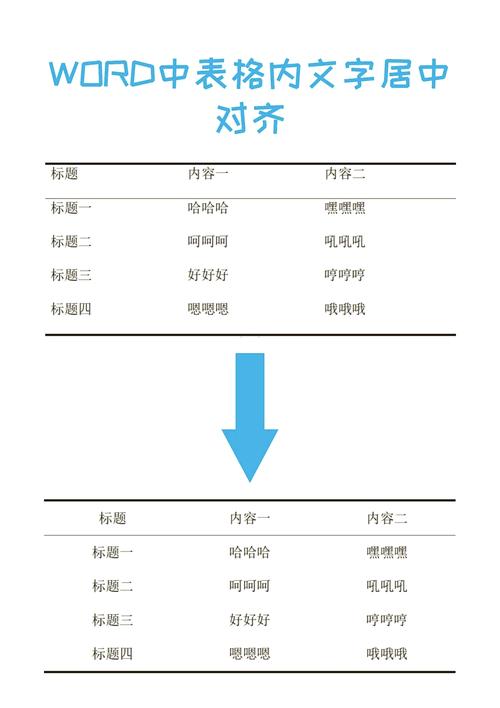
2、插入表格:如果你还没有插入表格,可以通过点击“插入”菜单中的“表格”选项来插入一个新的表格,选择合适的行数和列数,然后点击确定。
3、选择单元格:要使文字上下居中,你需要选择你想要调整的单元格,你可以通过单击单元格来选择它,或者按住Shift键并单击多个单元格来选择多个单元格。
4、设置垂直居中:在选择单元格后,右键单击选中的区域,然后在弹出的菜单中选择“表格属性”,在“表格属性”对话框中,切换到“单元格”选项卡,你会看到一个名为“垂直对齐方式”的下拉菜单,从这个下拉菜单中,选择“居中”,然后点击“确定”。
5、检查效果:完成上述步骤后,你应该会看到所选单元格中的文字已经上下居中了,如果不满意,你可以重复步骤4,尝试其他对齐方式。
高级技巧和建议
1、使用快捷键:如果你经常需要在Word中进行这样的操作,记住一些快捷键可以提高效率,Ctrl+E可以快速将选中的文本居中对齐。
2、自定义样式:如果你经常使用特定的表格样式,可以考虑将其保存为自定义样式,这样,下次你创建类似的表格时,只需应用这个样式即可。

3、利用段落设置:你可能需要更精细地控制文本的对齐方式,在这种情况下,你可以尝试使用段落设置,选中你想要调整的单元格,然后在“开始”菜单中找到“段落”组,你可以找到更多的对齐选项和其他格式化工具。
4、注意字体大小和行距:在某些情况下,即使设置了垂直居中,文本也可能看起来不太整齐,这通常是因为字体大小和行距不匹配,尝试调整这些设置,直到找到最佳的组合。
5、使用模板:如果你经常需要创建具有特定格式的表格,考虑使用模板,Word提供了许多内置的表格模板,你也可以创建自己的模板并保存供以后使用。
6、练习和实验:最后但同样重要的是,不要害怕练习和实验,通过不断地尝试不同的设置和组合,你会逐渐掌握如何在Word中有效地管理和格式化表格。
相关问答FAQs
Q1: 如何在Word表格中同时设置文字水平和垂直居中?
A1: 要在Word表格中同时设置文字水平和垂直居中,你需要先按照上述步骤设置垂直居中,然后再设置水平居中,对于水平居中,你可以在“表格属性”对话框中的“单元格”选项卡下找到“水平对齐方式”的下拉菜单,从中选择“居中”。
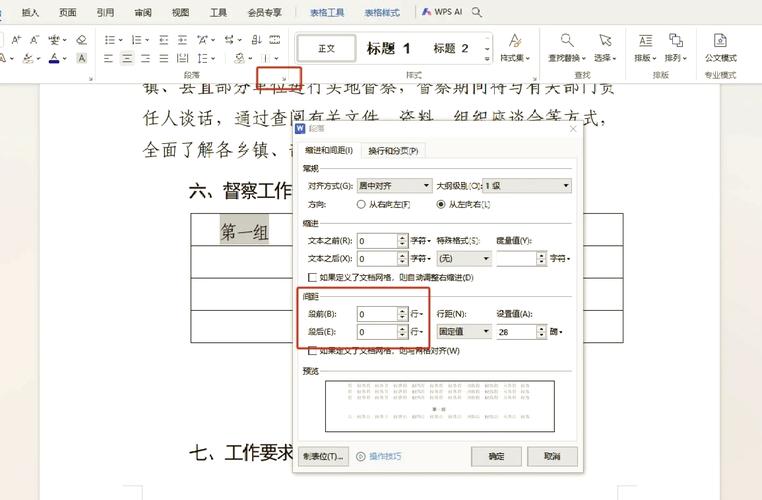
Q2: 如果我想在Word表格中的某些单元格中保留顶部对齐而不是居中对齐怎么办?
A2: 如果你想在Word表格中的某些单元格中保留顶部对齐而不是居中对齐,你只需要选择那些单元格,然后在“表格属性”对话框中的“单元格”选项卡下找到“垂直对齐方式”的下拉菜单,从中选择“顶端对齐”,这样,只有你选择的单元格会保持顶部对齐,而其他单元格仍然可以保持居中或其他对齐方式。
到此,以上就是小编对于怎么让word表格里的字上下居中的问题就介绍到这了,希望介绍的几点解答对大家有用,有任何问题和不懂的,欢迎各位朋友在评论区讨论,给我留言。
内容摘自:https://news.huochengrm.cn/cyzd/11337.html
